调节对比度
您可以在打印过程中调节图像的对比度。
要使图像中明暗部分的差别增大且更加清晰,请增加对比度。 相反,要使图像中明暗部分的差别减小且变得模糊,请减少对比度。

|

|
|
原始图像 |
调节对比度 |
调节对比度的步骤如下:
您也可以通过选择常用设置下的照片打印来设置快速设置选项卡上的对比度,然后选择附加功能下的色彩/浓度手动调节。
选择手动色彩调节
在主要选项卡上,将色彩/浓度选择为手动,然后单击设置...。
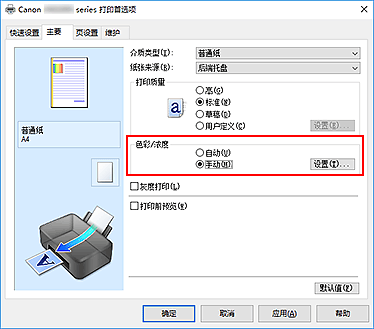
手动色彩调节对话框打开。
调节对比度
向右移动对比度滑块将增加对比度,向左移动滑块将减少对比度。
也可以直接输入与滑块关联的数值。 输入从-50到50范围内的数值。 当前设置显示在打印机驱动程序左侧的设置预览中。调整各色彩后,单击确定。
完成设置
单击主要选项卡上的确定。
当执行打印时,将以调节后的对比度打印图像。

